Wordは、ドキュメントで使用されているフォントがコンピューターに入っていない場合、何の警告もなしにフォントを置き換えて表示します。
POP体なんかを使って、凝って作ったチラシのデータを印刷屋に渡したら、全部MS明朝で印刷されてしまった! なんてことも、実はよくある話だったりします。
で、印刷屋の立場としては、「Wordデータと一緒に、使ったフォントをください」とお願いするわけですが、ほとんどの方は、なぜ自分のコンピューターで表示できている文字が印刷屋で印刷できないのかわからず、ましてや、フォントなんてどうやって渡していいのかわからない場合がほとんどです。
開いたときに警告すら出ないわけですから、レイアウトが破綻せずに収まっていれば、フォントが置き換わっていることに気づくのは難しいです。
でも、今回の方法を使えば、フォントが勝手に置き換わっていないか調べることができます。
不足フォントがわかれば、調達するなり似たフォントに置き換えるなり、どうにかすることができます。
(※画像は、Word2007のものですが、たぶん、2010でも同じだと思います)
-
Wordデータを開き、上部のツールバーの横にある小さな矢印をクリックします。
「クイックアクセスツールバーのカスタマイズ」というドロップダウンメニューが開くので、「その他のコマンド」を選びます。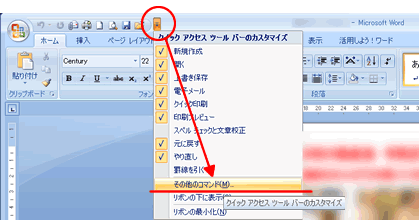
-
「Wordのオプション」ウィンドウが開くので、サイドメニューから「詳細設定」を選び、下にスクロールして、「構成内容の表示」の欄の下の方にある「フォントの置換」ボタンをクリックします。
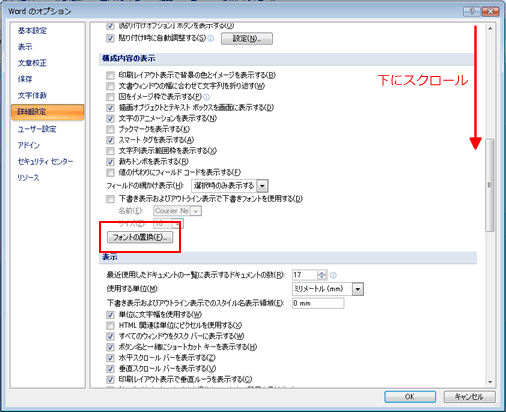
-
「フォントの置換」ダイアログが開きます。
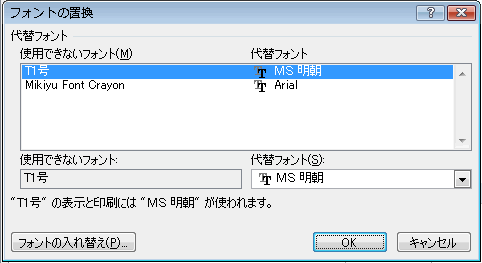
「使用できないフォント」が、データ内で使われているが開いたコンピューターにインストールされていないフォントです。
それが「代替フォント」で表示されているということです。
残念ながら、代替フォントで表示されている文字の場所まではわかりません。
しかし、目星をつける方法はあります。
代替フォントを、特徴のあるフォント(例えば、勘亭流とか、超特太ゴシックとか)に変えてやるのです。
そして、目視で探しましょうwww
Wordは、データを作成した本人ですら代替フォントを使っていたことに気づいていないなんてこともあります。
頑張って書体を置き換えたら、「あれ?ここって細い明朝じゃ無かったっけ?」なんて言われることもあったりして。
やっぱり、作った環境で印刷したものをもらうのが、Wordの場合は一番大事ですね。
この記事を書いた人

-
FAシステムメーカー、国内最大手印刷会社製版部、印刷・ウェブ制作会社を経て、家庭の事情で実家に帰省して独立
現在はフリーランスと制作会社シニアディレクターのマルチワーク
ウェブ制作のほぼ全般を見渡せるディレクター業務が主だが、デザイン・コーディングも好き
1997年ブログ開設
WordPressコミュニティには2011年から参加
WordCamp Kansai 2016 セッションスピーカー
WordCamp Tokyo 2023 パネルディスカッションパネラー
WordBench京都、WordBench神戸、WordPress Meetup八王子など登壇多数
最新の投稿
 技術記事2025年3月7日WordPressに百千鳥フォントを入れて遊んでみました
技術記事2025年3月7日WordPressに百千鳥フォントを入れて遊んでみました ブログ2025年1月3日移転のお知らせ(2024年)
ブログ2025年1月3日移転のお知らせ(2024年) 日記2024年12月24日2024年もベクトルさんの質問相談会に助けられました
日記2024年12月24日2024年もベクトルさんの質問相談会に助けられました 日記2024年12月19日2024年、買ってよかったThinkPad
日記2024年12月19日2024年、買ってよかったThinkPad

ご質問・ご相談などありましたら
お気軽にお問い合わせください
資料請求・お問い合わせにはメールアドレスが必要です








コメントを残す